Anfängerhandbuch zum DPKG Linux -Befehl

- 2453
- 621
- Phoebe Jeorga
Debian Linux und andere Debian -basierte Linux -Verteilungen wie Ubuntu und Linux Mint, verwenden Sie dpkg Als Paketmanager.
Sie denken vielleicht: „Ich dachte.Das ist wahr, APT ist auch ein Paketmanager, aber es gibt wirklich nur Aufgaben an DPKG im Hintergrund weiter. APT und andere Paketmanager auf Debian verwenden normalerweise nur DPKG, um Pakete zu installieren oder ähnliche Aufgaben auszuführen.
Paketmanagerbefehle wie solche von APT oder APT-Get sind für Endverbraucher gedacht. Sie sind einfach zu bedienen und sind den meisten Linux -Benutzern sehr vertraut. DPKG ist ein Tool mit niedrigem Niveau, das mehr auf die Verwendung durch das System ausgerichtet ist, aber wir können es trotzdem mit dem verwenden dpkg Befehl.
In diesem Leitfaden werden wir verschiedene durchgehen dpkg Befehlsbeispiele, mit denen Sie das Tool verwenden und Pakete auf Ihrem Debian- oder Debian -basierten System verwalten können.
In diesem Tutorial lernen Sie:
- Wie installiert man .DEB -Pakete mit DPKG
- So verwenden Sie den Befehl DPKG über Beispiele
 Verwenden Sie den Befehl DPKG unter Linux
Verwenden Sie den Befehl DPKG unter Linux | Kategorie | Anforderungen, Konventionen oder Softwareversion verwendet |
|---|---|
| System | Jede Linux -Distribu mit DPKG |
| Software | dpkg |
| Andere | Privilegierter Zugriff auf Ihr Linux -System als Root oder über die sudo Befehl. |
| Konventionen | # - erfordert, dass gegebene Linux -Befehle mit Root -Berechtigungen entweder direkt als Stammbenutzer oder mit Verwendung von ausgeführt werden können sudo Befehl$ - Erfordert, dass die angegebenen Linux-Befehle als regelmäßiger nicht privilegierter Benutzer ausgeführt werden können |
So verwenden Sie den Befehl DPKG über Beispiele
Der einfachste Weg, um den Befehl dpkg kennenzulernen, ist die Beispiele. Verwenden Sie zunächst einige der folgenden Befehle in Ihrem eigenen System, und Sie werden es schließlich beherrschen und in der Lage sein, DEB -Dateien zu installieren oder Pakete neu zu konfigurieren usw.
- Die häufigste Verwendung für DPKG ist wahrscheinlich die Installation .DEB -Dateien, da APT normalerweise verwendet wird, um Pakete aus Repositories zu installieren. Sobald Sie eine DEB -Datei heruntergeladen haben, können Sie die verwenden
-ich(Installation) Option zum Installieren.$ dpkg -i Paketname.Deb
- Um eine vollständige Liste der installierten Pakete auf Ihrem System anzuzeigen, können Sie die verwenden
-l(Liste) Option. Dadurch erhalten Sie zusätzliche Details wie die Version des Pakets, die Systemarchitektur und eine Beschreibung.$ dpkg -l
- Wenn Sie mit dem Namen nach einem installierten Paket suchen möchten, geben Sie einfach Ihre Suchzeichenfolge nach dem an
-lMöglichkeit.$ dpkg -l nmap… ||/ Name Version Architecture Description +++-==============-================== -=============-================================== ii nmap 7.80+DFSG1-2Build1 AMD64 Der Netzwerk Mapper
- Sie können ein Paket mit dem verwenden
-R(Entfernen) Option. Beachten Sie, dass dies Konfigurationsdateien hinterlässt, das Programm jedoch deinstallieren kann.$ sudo dpkg -r paketname
- Sie können ein Paket löschen, das die Software deinstalliert und alle Konfigurationsdateien löschen, anstatt sie zurückzulassen, indem Sie die verwenden
-P(Säuberung) Option.$ sudo dpkg -p Paketname
- Um schnell zu überprüfen, ob ein Paket installiert ist oder nicht, können Sie die verwenden
-S(Status) Option.$ DPKG -S NMAP
- Verwenden Sie DPKG, um den Inhalt von a zu untersuchen .DEB -Datei, indem Sie die anhängen
-C(Inhalt) Option.$ DPKG -c -Paketname.Deb
- Sie können a auspacken .DEB -Datei, um den Inhalt mit der Inhalt zu sehen und zu manipulieren
--auspackenMöglichkeit.$ DPKG-UNPACK-Paketname.Deb
- Wenn Sie Änderungen am ausgepackten vornehmen .DEB -Dateien können Sie alles in a umpacken .DEB -Datei mit der Verwendung der
--konfigurierenMöglichkeit.$ sudo dpkg-Konfigurationspaketname
- Wenn bereits ein Paket installiert und konfiguriert wurde, müssen Sie sich wahrscheinlich für die entscheiden
DPKG-ReconfigureBefehl Wenn Sie seine Einstellungen weiter konfigurieren möchten '.$ sudo dpkg-Reconfigure unbeaufsichtigtes Upgrades
 Auflistung aller installierten Pakete mit DPKG
Auflistung aller installierten Pakete mit DPKG 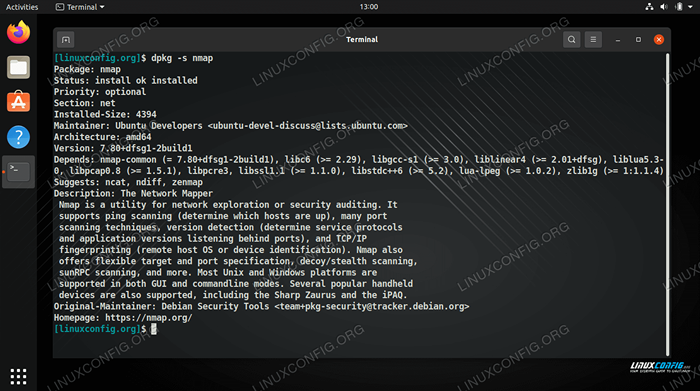 Überprüfen Sie, ob ein Paket installiert ist, und sehen Sie detaillierte Informationen zum Paket an
Überprüfen Sie, ob ein Paket installiert ist, und sehen Sie detaillierte Informationen zum Paket an 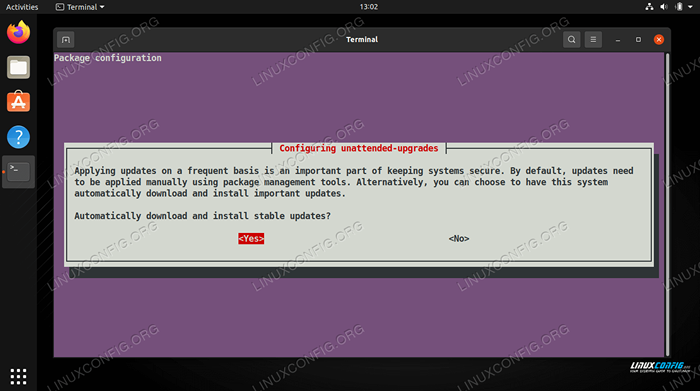 Neukonfigurieren eines installierten Pakets mit dem Befehl DPKG-Reconfigure
Neukonfigurieren eines installierten Pakets mit dem Befehl DPKG-Reconfigure Dies sollte die Mehrheit der DPKG -Befehle sein, die Sie jemals wissen müssen, obwohl noch mehr Optionen vorhanden sind. Wenn Sie noch weiter telefonieren möchten, finden Sie die Mannseite, um weitere Optionen zu erhalten.
$ MAN DPKG
Gedanken schließen
In diesem Handbuch haben wir gesehen. Wir haben die Installation von DEB -Dateien, Entfernen und Löschen von Paketen sowie auflistete, entpackt und konfigurieren DEB -Dateien abgelegt. Dies sind höchstwahrscheinlich alle DPKG -Befehle, mit denen Sie sich vertraut machen müssen. DPKG muss normalerweise erst nach oben gemeistertem hochrangigen Wrappern erlernt werden, die zuerst gemeistert wurden.
Verwandte Linux -Tutorials:
- Dinge zu installieren auf Ubuntu 20.04
- Eine Einführung in Linux -Automatisierung, Tools und Techniken
- Dinge zu tun nach der Installation Ubuntu 20.04 fokale Fossa Linux
- Mint 20: Besser als Ubuntu und Microsoft Windows?
- Linux -Download
- Ubuntu 20.04 Leitfaden
- Dinge zu installieren auf Ubuntu 22.04
- Dinge zu tun nach der Installation Ubuntu 22.04 Jammy Quallen…
- Ubuntu 20.04 Tricks und Dinge, die Sie vielleicht nicht wissen
- Kann Linux Viren bekommen?? Erforschung der Verwundbarkeit von Linux…
- « So verwenden Sie den Befehl PS im Linux -Anfängerhandbuch
- So fügen Sie eine Verzeichnispfad zu $ Path -Variable unter Linux hinzu »

